ppt使用快捷键组合图片的操作方法一:
组合的快捷键CTRL+G,按住CTRL键去单机选中需要组合的图片,再按CRTL+G键就可以对选中的图片进行组合了。
ppt使用快捷键组合图片的操作方法二:
首先调整好图片的位置,然后按shift键分别选中这些图片——右击——组合——组合(或选中后——格式——排列——组合——组合)。如果使它们成为一张图片可以右击组合图形,然后保存成图片即可。
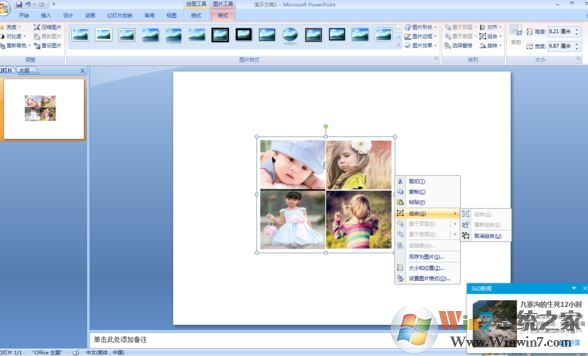
如果你经常用到图片组合的话,那么可以使用快捷键进行组合,ppt快捷键使用方法:
Ctrl+Shift+G 组合对象
Ctrl+Shift+H 解除组合
PPT中图片组合如何操作的操作方法就给大家介绍到这里,是不是非常的简单呢!
相关文章:
ppt取消自动播放怎么弄?ppt取消自动播放的操作方法
ppt导出图片怎么导?PPT导出jpg/PNG/GIF图片的操作方法